Il existe trois méthodes pour insérer une image dans un billet:
- Insérer une image depuis la médiathèque. C'est la technique la plus propre et la plus employée. Elle vous permet d'insérer vos propres images téléchargées depuis votre ordinateur.
- Insérer une image provenant d'un autre site Internet. Cette autre solution fonctionne mais vous dépendez du site source. Si l'image en est supprimée, alors elle disparait aussi sur votre billet. Attention à l'affichage avec les images trop grandes.
- Copier/coller une image depuis un autre site Internet. Cette technique est comparable à la précédente.
Dans les trois cas, vous devez respecter le Droit d'auteur lié à cette image et faire attention au poids et à la taille de cette image.
Importer une image dans la médiathèque
Les images doivent avoir une résolution de 72 dpi, une largeur ou une hauteur raisonnable (environ 1000 pixels au maximum) et un poids optimisé (ne dépassant pas les 300 ko pour les grandes images). Si ce n'est pas le cas, voir le billet Modifier la taille ou le poids d'une image avec Photofiltre.
Pour accéder à la médiathèque sur la page d'accueil de la console, cliquez sur cette icône:
Ou dans le menu latéral, cliquez sur l'onglet Médiathèque :
Importer des images : Pour télécharger une image, il suffit d'utiliser le menu Ajouter un fichier.
![[object Object]](/default/public/.importer-un-media_m.png)
Ce menu permet de télécharger plusieurs images à la fois. Une fois les images sélectionnées, cliquez sur Envoyer. Une barre de progression indique que le téléchargement s'est déroulé jusqu'au bout.

Insérer une image de la médiathèque dans un billet
Pour Insérer une image dans un billet, positionnez-vous à l'endroit où vous souhaitez insérer l'image et cliquez sur l'icône Sélecteur de média.
Une seconde fenêtre s'ouvre. Allez dans le répertoire contenant votre image et sélectionnez la. Un menu vous permet de régler sa taille et sa position dans la zone de texte du billet.
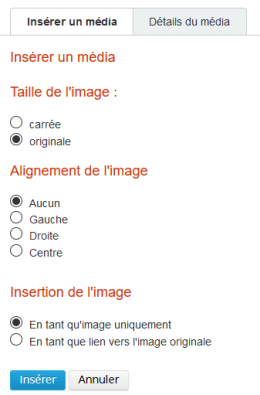
Par défaut, votre image apparaît encadrée d'une zone grise et d'une légende. Vous pouvez supprimer cette zone grise et la légende. Pour cela, cliquez sur votre image et faites la glisser à un autre endroit. Cliquez ensuite sur la zone grise et supprimez la. Vous pouvez ensuite repositionner votre image au bon endroit.
Insérer une image externe dans un billet
Si vous souhaitez insérer une image provenant d'un autre site Internet, vous pouvez utiliser l'outil Image externe. Cliquez sur cette icône:
Une fenêtre très simple s'ouvre. Copiez/collez l'adresse de l'image dans cette fenêtre. Attention ! C'est l'adresse de l'image qu'il faut indiquer et non l'adresse de la page contenant la page. Pour connaître la bonne adresse, faites un clic droit sur l'image et cliquez ensuite sur Copier l'adresse de l'image.
Une fois l'image insérée dans votre page, vous pouvez encore la déplacer ou réduire sa taille en cliquant sur l'un des angles. Ainsi, la proportion horizontal/vertical sera conservée. N'oubliez pas de citer l'auteur et la source de l'image. Privilégiez les images libres de droit ou demandez une autorisation d'utilisation au site source ou au propriétaire de l'image.
Finalement le copier/coller, ça marche ?
Oui. depuis un autre site, cela revient au même que d'utiliser la fonction Image externe.
Attention! Il est fortement déconseillé de copier/coller une image depuis un document texte. Cela pose de gros problème au niveau de la base de données du blog.


une réaction
1 De jbbigogne - 11/05/2016, 16:42
Bonjour, avant je pouvais mettre mes vidéos flv et un petit écran apparaissait. Maintenant c'est impossible avec ce message "Merci de noter que vous ne pouvez pas insérer de fichier vidéo avec l'éditeur visuel." Comment faire alors ? Merci